手机UC浏览器怎样设置阅读模式
2023-11-16 904 使用手机浏览器进行浏览网页时,经常会在页面上看到很多广告,不小心就会点击广告中,有时候还会强制下载软件,在浏览重要信息的时候,会被页面上的图片扰乱思维,不能转注阅读,所以很多浏览器都会在APP上推出阅读模式,打开阅读模式之后,就会在页面上减少图片等,自动加载文字进行阅读,提高阅读专注力。如果您在使用手机UC浏览器的时候,不知道怎么打开阅读模式,可以看看下面小编提供的方法步骤,只需要按照文章中的步骤进行操作,就可以将UC浏览器阅读模式打开了,希望能够给您帮助。
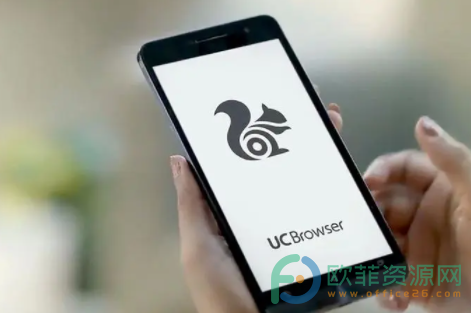
方法步骤
1、首先打开手机,在手机桌面点击UC浏览器,点击进入APP后,点击底部的“菜单”图标。
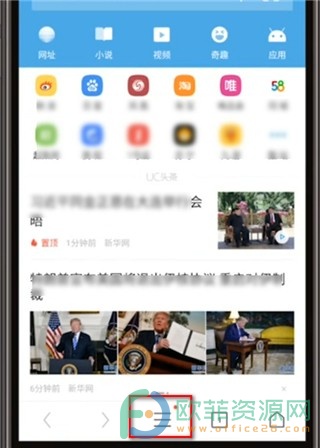
2、然后在手机底部弹出的菜单中,选择点击“设置”图标。
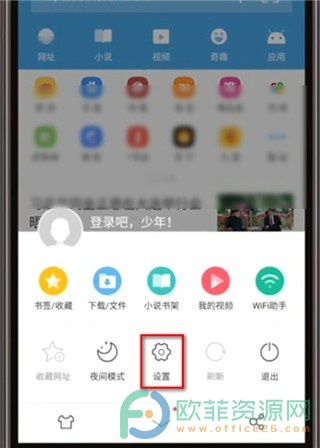
3、进入设置页面之后,在手机右下角点击进入“更多”选项。
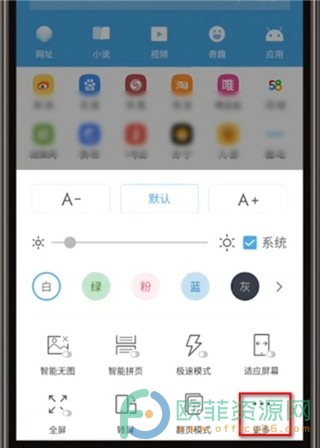
4、接着进入更多设置页面后,在设置菜单中点击“浏览设置”选项。
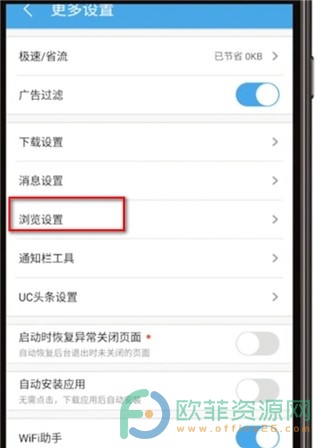
5、最后在浏览设置界面中,打开“自动进入智能阅读模式”后面的开关,就可以了。
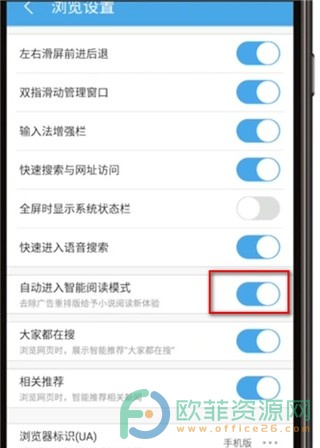
以上就是在UC浏览器打开阅读模式的方法,只需要按照以上文章中的步骤进行操作,就可以将阅读模式打开了。还有不知道怎么操作的小伙伴,可以看看小编提供的方法,相信一定会帮助您的。
相关资讯
查看更多-

iOS系统省电应关闭设置!
-

百度信息流广告:如何精准设置自定义人群定向?
-

苹果响应欧盟新规,iOS 18.2现支持删除App Store应用商店、Safari浏览器
-

iOS 18.2 支持删除 App Store 应用商店、Safari 浏览器、相机、照片等预装应用
-

苹果 iOS 18.1 支持设置“主要”邮箱地址并更改 iCloud 邮箱
-

视频号如何设置定时推送?小红书多账号IP管理策略揭秘
-

"视频号如何高效设置定时推送?小红书多账号IP管理策略揭秘!"
-

iPhone冷知识:女性和小朋友一定要设置!
-

iPhone16一定要会的设置_让手机更好用!
-

苹果更新网页版地图,新增支持火狐 Firefox 浏览器
最新资讯
查看更多-

- 市场调研全解析:海外问卷调查的类型与实践应用
- 2025-01-26 246
-

- 年货节商机无限,商家如何借抖音“看后搜”引爆销量?
- 2025-01-26 166
-

- 天津百度SEO实战攻略:多维度优化,助力网站排名飙升!
- 2025-01-25 157
-

- 抖音SEO优化实战指南:如何精准布局,提升内容曝光与转化?
- 2025-01-25 256
-

- 情绪消费新纪元:内容IP如何解锁碎银时代的娱乐密码?
- 2025-01-25 135
热门应用
查看更多-

- 快听小说 3.2.4
- 新闻阅读 | 83.4 MB
-

- 360漫画破解版全部免费看 1.0.0
- 漫画 | 222.73 MB
-

- 社团学姐在线观看下拉式漫画免费 1.0.0
- 漫画 | 222.73 MB
-

- 樱花漫画免费漫画在线入口页面 1.0.0
- 漫画 | 222.73 MB
-

- 亲子餐厅免费阅读 1.0.0
- 漫画 | 222.73 MB
-
 下载
下载
湘ICP备19005331号-4copyright?2018-2025
guofenkong.com 版权所有
果粉控是专业苹果设备信息查询平台
提供最新的IOS系统固件下载
相关APP应用及游戏下载,绿色无毒,下载速度快。
联系邮箱:guofenkong@163.com